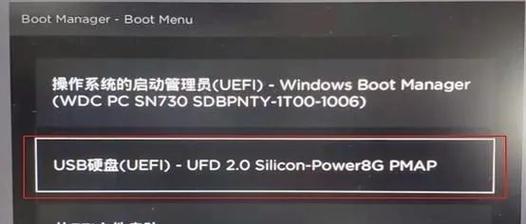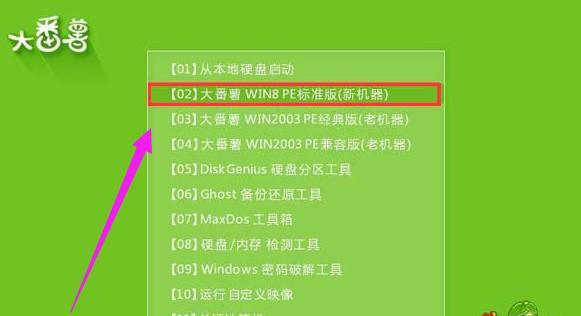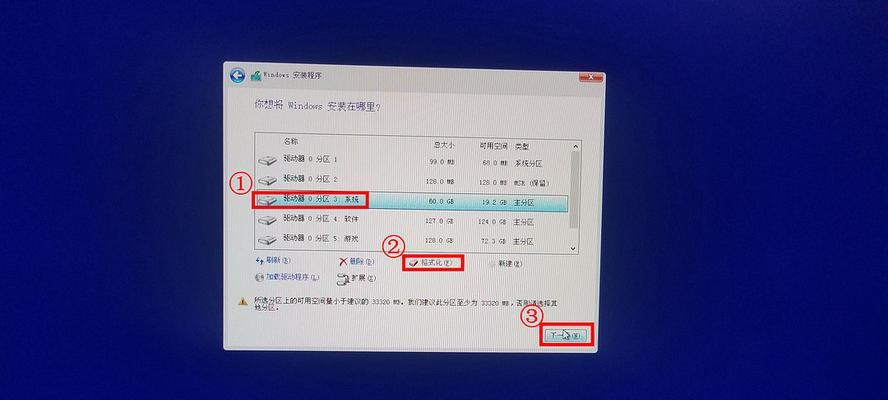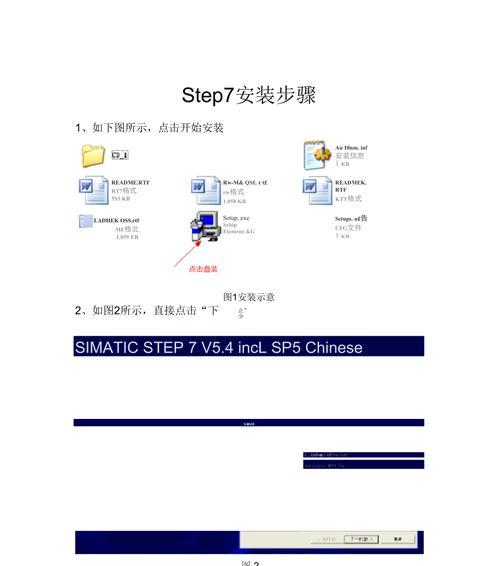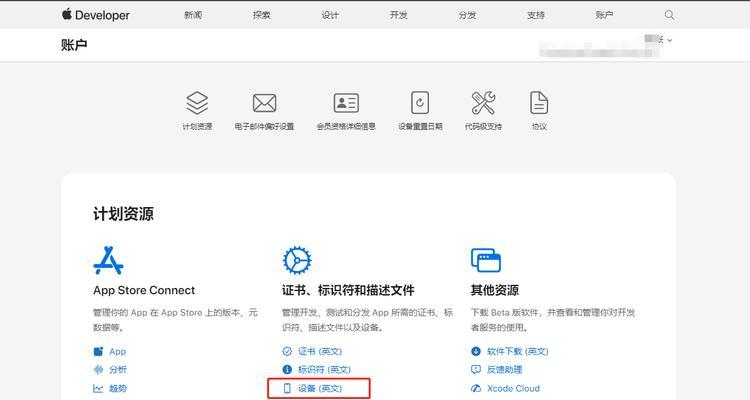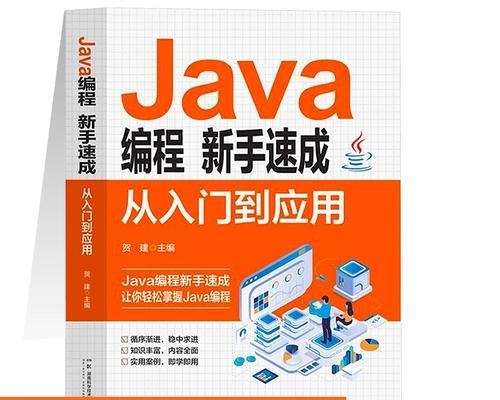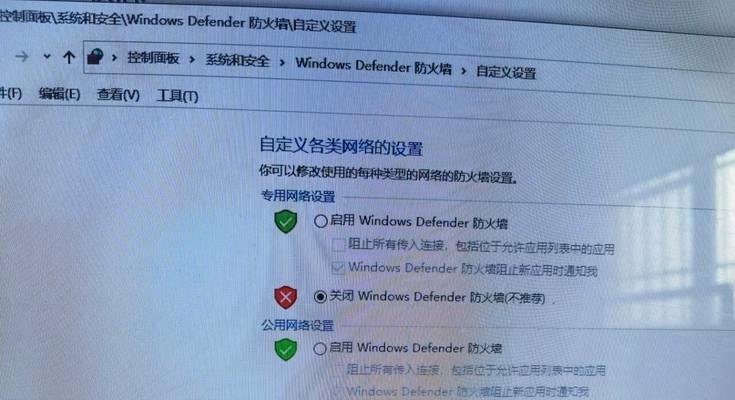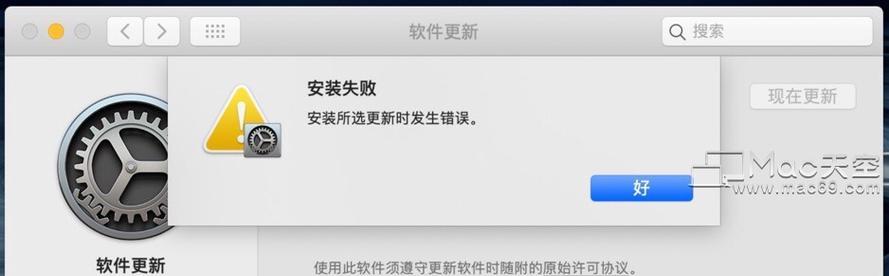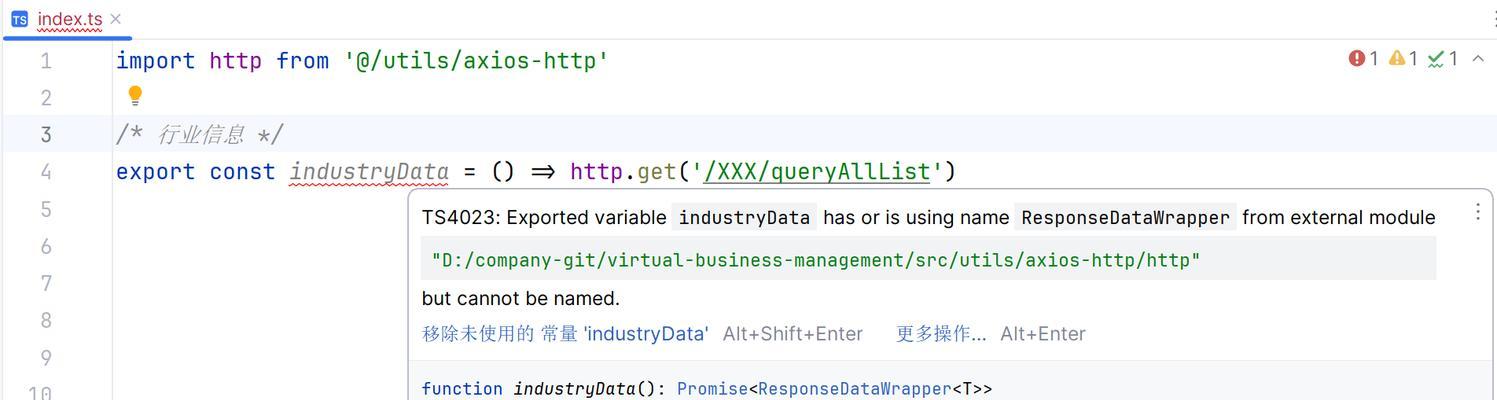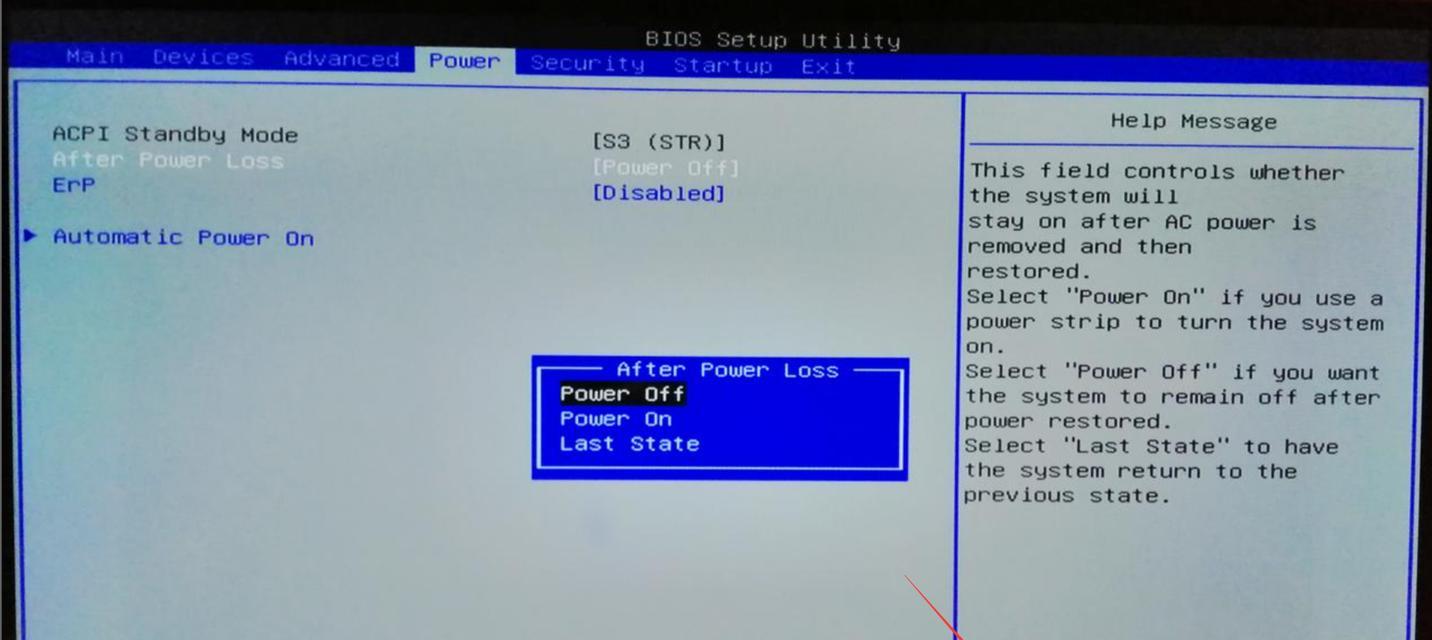在使用Windows7操作系统的过程中,难免会遇到各种问题,如系统卡顿、病毒感染等。此时,重装系统成为了解决问题的一种有效方法。而使用U盘进行Win7系统重装则是一种快捷高效的方式。本文将为大家介绍使用U盘重装Win7系统的详细步骤。
准备工作:格式化U盘
在进行Win7系统重装前,首先需要准备一个容量大于4GB的U盘,并将其格式化为FAT32格式,以便能够正确地安装系统文件。
下载Win7系统镜像文件
在开始之前,需要从官方网站或可信赖的第三方网站下载适用于你的计算机的Win7系统镜像文件,并保存到电脑的硬盘中。
制作U盘启动盘
1.插入准备好的U盘,并打开电脑资源管理器。
2.右键点击U盘,选择“格式化”选项,并选择“快速格式化”以提高格式化速度。
3.完成格式化后,打开浏览器,搜索并下载U盘启动盘制作工具,如“WinToFlash”等。
4.双击运行下载的工具,并按照提示进行操作,将Win7系统镜像文件制作成U盘启动盘。
设置电脑启动项
1.重启电脑,并在开机时按下相应的按键(通常为F2、F8或Delete键)进入BIOS设置界面。
2.进入BIOS后,找到“Boot”选项,并将U盘设置为第一启动项。
3.保存设置后,退出BIOS,并重启电脑。
开始安装Win7系统
1.插入制作好的U盘启动盘,并重启电脑。
2.按照屏幕提示,选择语言、时间等基本设置。
3.进入安装界面后,选择“自定义(高级)”安装选项,进行系统分区。
4.选择需要安装系统的硬盘分区,并点击“下一步”开始安装系统。
5.等待安装过程完成,期间可能需要输入一些基本信息。
6.安装完成后,系统会自动重启,此时拔掉U盘并按照提示完成后续设置。
驱动程序安装
1.重装系统后,通常需要安装相应的驱动程序来正常使用硬件设备。
2.从计算机厂商的官方网站上下载并安装相应的驱动程序。
系统更新与优化
1.安装完驱动程序后,首先要进行系统更新,以获取最新的安全补丁和功能更新。
2.在系统更新之后,可以使用杀毒软件对电脑进行全盘扫描,以确保系统的安全性。
3.安装常用软件、配置个性化设置等,使系统更加适合自己的需求。
备份重要文件
1.重装系统时,会清空硬盘中的所有文件。在开始系统重装前,务必备份所有重要文件,以免丢失。
遇到问题的解决方法
1.在重装系统的过程中,可能会遇到一些问题,如无法启动、安装失败等。
2.在遇到问题时,可以通过搜索相关问题的解决方法,或者咨询专业人士的帮助来解决。
常见问题FAQs
1.重装系统时,会不会丢失已安装的软件和个人文件?
2.为什么有些电脑无法通过U盘启动?
Win7系统重装后的优势与注意事项
1.重装Win7系统后,电脑性能会有所提升。
2.在重装系统后,需要重新安装软件、配置网络等设置。
Win7系统的选择
1.有多个版本的Win7系统可供选择,如家庭版、专业版等。
2.根据个人需求选择适合自己的Win7系统版本。
Win7系统维护与保养
1.重装Win7系统后,定期进行系统维护和保养,可以保持系统的稳定性和流畅性。
2.使用杀毒软件、清理垃圾文件、优化启动等方法来维护Win7系统。
Win7系统重装的适用范围与注意事项
1.在哪些情况下需要重装Win7系统?
2.在重装系统前,需要注意哪些事项?
通过本文介绍的使用U盘重装Win7系统的方法,你可以轻松解决各种问题,提升电脑性能,并获得一个更新稳定的操作系统。重装前备份重要文件,遇到问题及时寻求解决方法,并定期维护与保养系统,将使你的电脑始终保持良好的工作状态。